Sửa lỗi không mở được file PDF hoặc không đọc được file PDF
Sửa lỗi không mở được file PDF lên nhưng không mở được file PDF hoặc mở lên những không đọc fine PDL. Bạn đã thử mọi cách nhưng không thể nào sửa được lỗi này. Để mình giúp các bạn sửa lỗi này nhanh nhất và tìm hiểu bài viết để có câu trả lời nha.
Không mở được file PDF do chưa có phần mền như Adobe hoặc Foxit Reader. Hiện nay tất các các file PDF gần như không cần phần mền đọc file để mở. Tư hệ điều hành Windows 7 trở lên thì các bạn có thể mở trực tiếp. Tuy nhiên vẫn có 1 số file PDF không thể mở được trực tiếp được thì giải pháp lúc này đó là sử dung phần mền đọc file PDF. Hiện nay có 2 phần đọc file PDF. Hiện nay có 2 phần mền đọc file PDF được nhiều người sử dụng là: Adobe Reader và Foxit Reader.
Không nhận biết được file PDF
Nhiều trường hợp, phần mở rộng tập tin của Microsoft Windows sử dụng dùng để xác định tập tin như là 1 PDF có thể bị tước khi gửi qua email. Nếu tập tin không kết thúc bằng file PDF thì Microsoft Windows không biết làm sao để mở file này. Để biết được vấn đề này các bạn làm như sau :
Lưu tệp PDF về máy tính của bạn.
Mở phần mềm đọc PDF lên, bạn sẽ có thể thấy nó trong danh sách All Programs trong menu Start.
Nếu file đúng thì mở lên sẽ không có vấn đề gì cả.
Xem thêm: Hướng dẫn cài đặt win 7
File PDF bạn muốn đọc bị lỗi
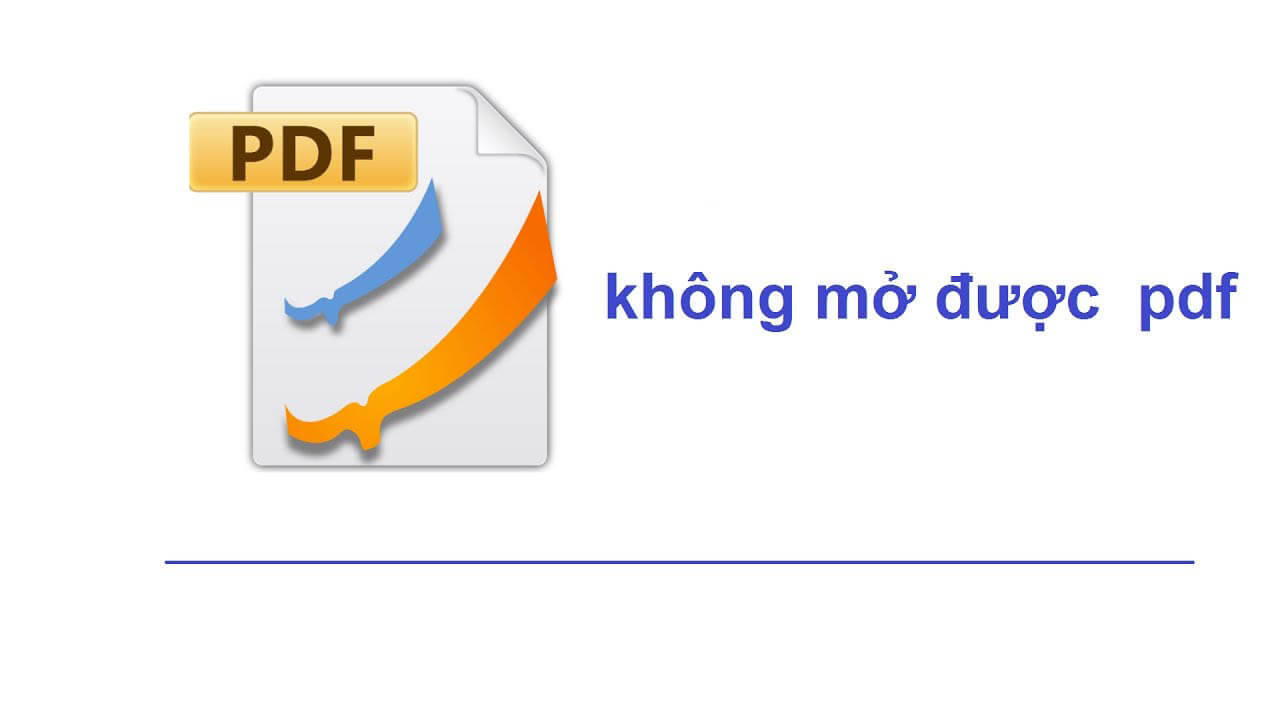
Nhiều trường hợp file PDF của bạn bị lỗi mở lên sẽ thông báo lỗi “Rất tiếc, đã xảy ra lỗi”. Lúc này tiến hành lên lại trang tải tài liệu để download mới về và mở lại nhé.
Trên đây là cách sửa lỗi không mở được file PDF và không đọc được file PDF. Hi vọng các bạn có thể khắc phục lỗi này nhanh chóng và thành công nhé.
Sửa lỗi không mở được file PDF hoặc không đọc được file PDF
Sửa lỗi không mở được file PDF lên nhưng không mở được file PDF hoặc mở lên những không đọc fine PDL. Bạn đã thử mọi cách nhưng không thể nào sửa được lỗi này. Để mình giúp các bạn sửa lỗi này nhanh nhất và tìm hiểu bài viết để có câu trả lời nha.
Không mở được file PDF do chưa có phần mền như Adobe hoặc Foxit Reader. Hiện nay tất các các file PDF gần như không cần phần mền đọc file để mở. Tư hệ điều hành Windows 7 trở lên thì các bạn có thể mở trực tiếp. Tuy nhiên vẫn có 1 số file PDF không thể mở được trực tiếp được thì giải pháp lúc này đó là sử dung phần mền đọc file PDF. Hiện nay có 2 phần đọc file PDF. Hiện nay có 2 phần mền đọc file PDF được nhiều người sử dụng là: Adobe Reader và Foxit Reader.
Xem thêm: Cách đơn giản để điều chỉnh độ sáng màn hình máy tính trên windows 7
Không nhận biết được file PDF
Nhiều trường hợp, phần mở rộng tập tin của Microsoft Windows sử dụng dùng để xác định tập tin như là 1 PDF có thể bị tước khi gửi qua email. Nếu tập tin không kết thúc bằng file PDF thì Microsoft Windows không biết làm sao để mở file này. Để biết được vấn đề này các bạn làm như sau :
Lưu tệp PDF về máy tính của bạn.
Mở phần mềm đọc PDF lên, bạn sẽ có thể thấy nó trong danh sách All Programs trong menu Start.
Nếu file đúng thì mở lên sẽ không có vấn đề gì cả.
File PDF bạn muốn đọc bị lỗi
Nhiều trường hợp file PDF của bạn bị lỗi mở lên sẽ thông báo lỗi “Rất tiếc, đã xảy ra lỗi”. Lúc này tiến hành lên lại trang tải tài liệu để download mới về và mở lại nhé.
Trên đây là cách sửa lỗi không mở được file PDF và không đọc được file PDF. Hi vọng các bạn có thể khắc phục lỗi này nhanh chóng và thành công nhé.
Bình luận